8 Cara Memperbaiki "Halaman atau Konten Ini Tidak Tersedia Saat Ini" di Instagram
Bermacam Macam / / August 11, 2023
Berbagi tautan halaman dengan orang lain melalui DM atau menambahkannya ke cerita kami adalah fitur Instagram yang sangat kami sukai. Tetapi apakah Anda pernah mencoba membuka tautan itu dan malah mendapatkan kesalahan 'Halaman atau konten ini tidak tersedia sekarang' di Instagram? Jika ya, panduan ini untuk Anda.
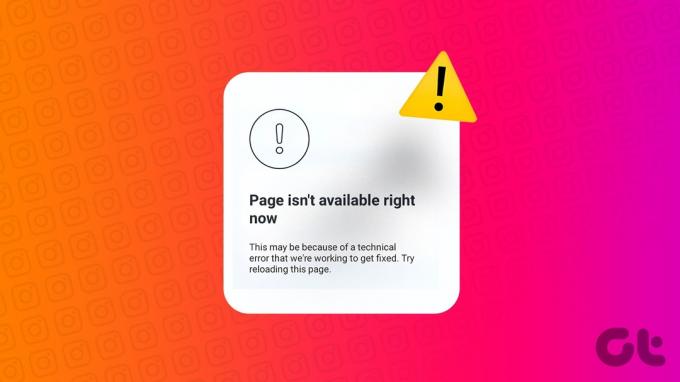
Alasan utama untuk mendapatkan kesalahan 'Halaman atau konten ini tidak tersedia sekarang' di Instagram adalah karena tautan halaman salah. Ini dapat terjadi jika Anda mengetik URL tautan secara manual.
Selain itu, jika pengguna yang memposting tautan tidak tersedia, itu juga akan membuat tautan tidak tersedia. Ini juga terjadi jika Instagram mengalami pemadaman server atau pemilik tautan telah memblokir Anda. Inilah 8 cara untuk memperbaiki masalah ini.
Beberapa pengguna lebih suka mengetik tautan secara manual daripada melalui seluruh proses menyalin teks dari posting Instagram. Namun, ini memberi jalan bagi kesalahan dalam alamat tautan.
Untuk memastikan ini bukan masalahnya, periksa kembali tautannya dan pastikan ejaannya benar. Kemudian, coba buka kembali tautan tersebut. Jika Anda masih mendapatkan kesalahan "Maaf halaman ini tidak tersedia sekarang", lanjutkan ke perbaikan berikutnya.
2. Periksa apakah Instagram Turun
Jika Anda sering melihat kesalahan 'Konten tidak tersedia' di Instagram, meskipun alamat tautannya benar, mungkin karena Instagram tidak aktif. Jika server Instagram tidak berfungsi seperti yang diharapkan, mereka akan mencegah fungsi normal Instagram, seperti membuka tautan, agar tidak berfungsi dengan baik.
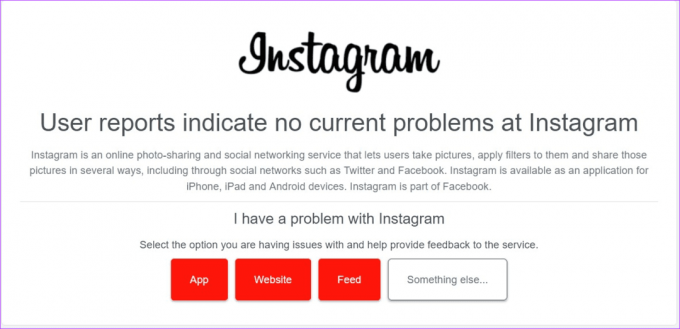
Untuk memeriksanya, buka Halaman status Instagram Down Detector dan lihat apakah ada laporan pemadaman baru-baru ini yang terlihat. Jika ada, tunggu beberapa saat sebelum mencoba lagi. Selain itu, perhatikan peta pemadaman untuk melihat apakah masalah telah teratasi.
3. Cari Halaman Saat Keluar
Meskipun disarankan untuk masuk ke akun Instagram Anda untuk mengakses semua fitur, Anda tetap dapat mengakses halaman tertentu di Instagram tanpa masuk. Jadi, untuk memeriksa apakah tautan berfungsi, buka browser web Anda dan salin-tempel tautan ke bilah alamat. Kemudian, lihat apakah halaman terbuka. Begini caranya.
Catatan: Pastikan Anda keluar dari akun Instagram Anda sebelum melanjutkan. Atau kamu bisa gunakan browser Anda dalam Penyamaran.
Langkah 1: Buka browser web Anda.
Langkah 2: Di bilah pencarian, tempel tautan yang relevan. Anda juga dapat mengetik tautan secara manual.
Langkah 3: Kemudian, tekan enter untuk membuka halaman.

Sekarang, tunggu halaman dimuat. Jika Instagram masih menampilkan pesan kesalahan, lanjutkan ke perbaikan berikutnya.
4. Periksa Koneksi Internet Anda
Internet Anda sangat penting untuk berfungsinya aplikasi seperti Instagram. Jadi, jika Anda mengalami masalah seperti kecepatan lambat atau sering terputus, itu mungkin menyebabkan kesalahan Instagram. Dan saat pemutusan terlihat di bilah menu ponsel Anda, Anda dapat memeriksa kecepatan internet Anda secara terpisah menjalankan kecepatan menguji atau memutar video di YouTube.
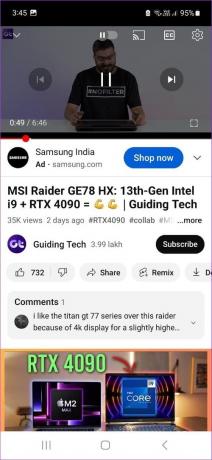
Jika kecepatannya lebih rendah dari yang diharapkan atau video terus terputus-putus, beralihlah ke Wi-Fi atau, jika sudah terhubung, mendekatlah ke router Anda dan periksa lagi. Setelah internet Anda berfungsi seperti yang diharapkan, buka Instagram lagi dan lihat apakah Anda dapat mengakses halaman atau tautan tersebut.
5. Periksa apakah Pengguna Aktif
Jika Anda melihat tautan dari pengguna tertentu, mereka harus tersedia di Instagram agar bisa berfungsi. Jadi, jika Anda masih melihat “Halaman atau Konten Ini Tidak Tersedia Saat Ini” untuk spesifik Tautan Instagram, periksa apakah pengguna telah menonaktifkan akun. Begini caranya.
Langkah 1: Buka Instagram dan ketuk ikon Cari di tab bawah.
Langkah 2: Di bilah pencarian, ketikkan nama atau nama pengguna pengguna yang relevan.
Langkah 3: Setelah pengguna muncul di hasil pencarian, ketuk nama mereka untuk membuka halaman profil mereka.
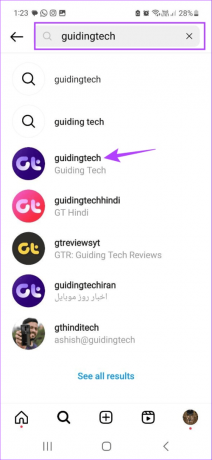
Namun, jika pengguna tidak muncul di hasil penelusuran, kemungkinan besar mereka saat ini tidak tersedia atau dimiliki menghapus profil Instagram mereka. Dalam hal ini, konten atau halaman dari pengguna tidak akan terlihat lagi. Namun, bisa juga Anda telah diblokir dan karenanya, tidak dapat mengakses konten mereka.
Baca juga:Apa artinya ketika Instagram mengatakan, "Pengguna Tidak Ditemukan"
6. Konfirmasikan Anda Tidak Diblokir
Seperti setiap platform media sosial lainnya, Anda bisa memblokir seseorang di Instagram. Artinya, jika seseorang telah memblokir Anda di Instagram, Anda tidak dapat lagi melihat kiriman atau cerita mereka.
Ini tidak akan berfungsi meskipun Anda memiliki tautan ke pos yang relevan. Anda dapat memeriksa penjelasan kami di bagaimana mengetahui jika seseorang memblokir Anda di Instagram.
Namun, jika Anda yakin mereka tidak memblokir Anda, periksa kembali postingan tersebut setelah 1 minggu untuk melihat apakah Anda dapat mengaksesnya. Ini karena kemungkinan besar pengguna bayangan dilarang di Instagram.
7. Tutup Paksa dan Mulai Ulang Instagram
Dengan menutup paksa aplikasi apa pun, Anda menghentikan semua fungsi aplikasi di latar belakang. Kemudian, setelah aplikasi dibuka kembali, mereka memulai ulang lagi. Ini dapat membantu memperbaiki masalah sementara atau bug untuk sebagian besar aplikasi. Jadi, ikuti langkah-langkah di bawah ini untuk memulai ulang Instagram.
Di iPhone
Langkah 1: Tergantung pada perangkat Anda, tekan dua kali tombol beranda atau geser ke atas dari bagian bawah layar.
Langkah 2: Setelah aplikasi Instagram terlihat, tahan dan geser ke atas untuk menghapus aplikasi dari layar Anda.
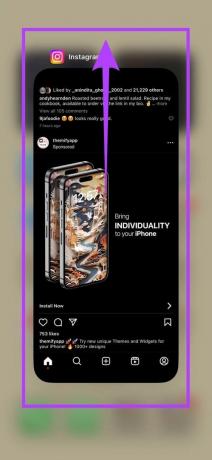
Kemudian, ketuk ikon aplikasi Instagram untuk membuka kembali aplikasi. Sekarang, periksa dan lihat apakah Anda dapat mengakses halaman yang relevan.
Di Android
Langkah 1: Ketuk ikon Terbaru untuk membuka aplikasi latar belakang.
Langkah 2: Tahan dan geser ke atas aplikasi Instagram.

Sekarang, buka aplikasi Instagram lagi dengan mengetuk ikon aplikasi. Buka halaman atau posting dan lihat apakah Anda dapat mengaksesnya. Jika tidak, lanjutkan ke metode berikut.
8. Perbarui Aplikasi Instagram
Memperbarui ke versi terbaru membantu aplikasi mendapatkan pembaruan fitur, keamanan, dan bug terbaru. Ini juga berarti bahwa jika aplikasi Instagram Anda kedaluwarsa, itu mungkin menyebabkan masalah seperti halaman atau tautan tidak terbuka.
Untuk memperbaikinya, mulailah dengan memeriksa apakah ada pembaruan aplikasi tersedia. Kemudian, setelah pembaruan terpasang, buka Instagram lagi, dan lihat apakah masalah telah teratasi.
Perbarui Instagram di iPhone
Perbarui Instagram di Android
FAQ tentang Kesalahan Konten Tidak Tersedia Instagram
Jika konten yang Anda coba akses memiliki musik berhak cipta atau elemen halaman lainnya yang mungkin tidak tersedia di negara tempat Anda terhubung saat ini, hal itu dapat menyebabkan kesalahan pada halaman. Untuk memastikan hal ini tidak terjadi, buka aplikasi VPN Anda dan ketuk Putus. Kemudian, buka kembali Instagram dan lihat apakah halaman tersebut dapat diakses.
Ya, Anda selalu dapat beralih dari akun profesional ke akun pribadi di Instagram. Ini akan memberi Anda akses ke fitur tambahan tertentu dan mungkin membantu menyelesaikan masalah halaman atau tautan yang tidak terbuka di Instagram. Untuk mengetahui lebih lanjut, lihat panduan kami di Instagram Profesional vs. Akun pribadi.
Perbaiki Kesalahan di Instagram
Kami harap artikel ini membantu Anda memperbaiki kesalahan 'Halaman atau konten ini tidak tersedia saat ini' di Instagram. Selain itu, jika Anda telah menelusuri feed Anda dan melihat beberapa cerita berulang terlalu sering, lihat penjelasan kami di memperbaiki Instagram Stories yang terus berulang.



